第5课 展望未来[上学期]
文档属性
| 名称 | 第5课 展望未来[上学期] | 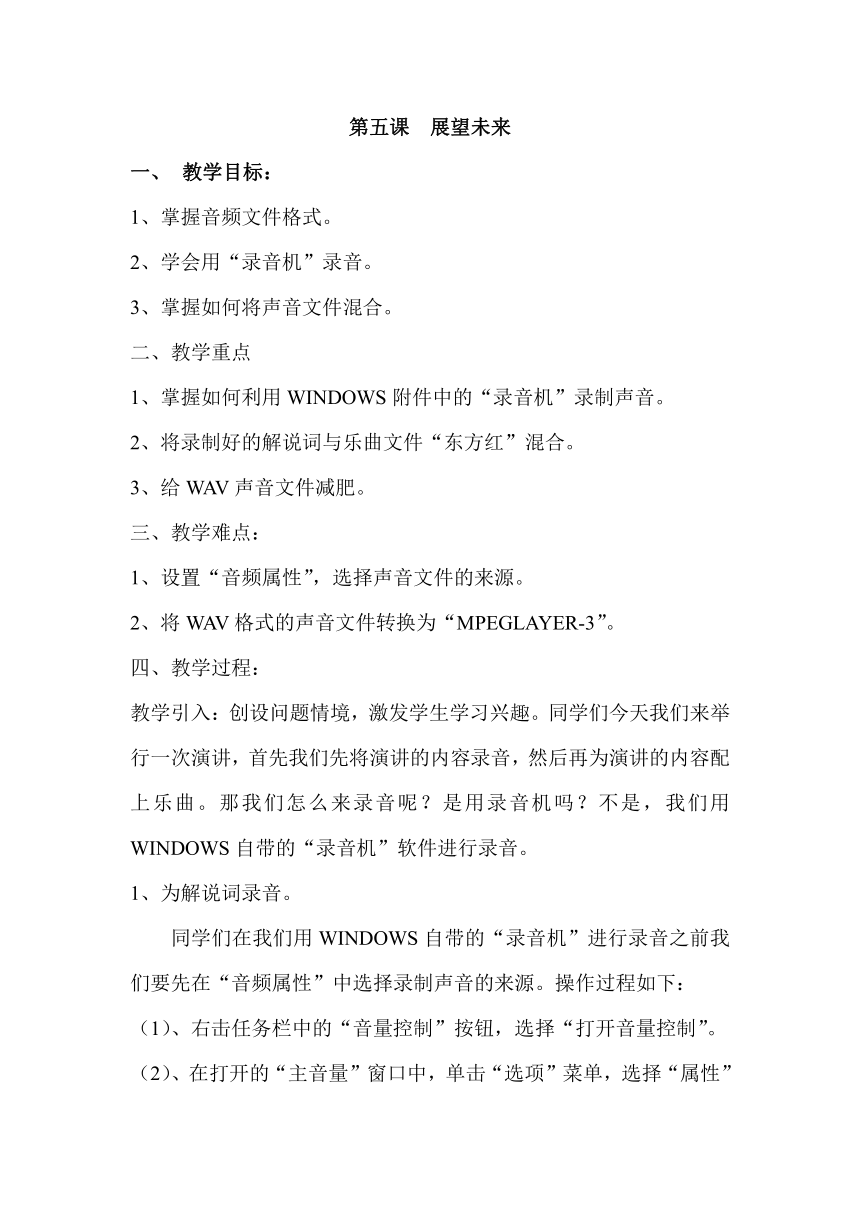 | |
| 格式 | zip | ||
| 文件大小 | 5.0KB | ||
| 资源类型 | 教案 | ||
| 版本资源 | 通用版 | ||
| 科目 | 信息技术(信息科技) | ||
| 更新时间 | 2007-01-21 11:35:00 | ||
图片预览
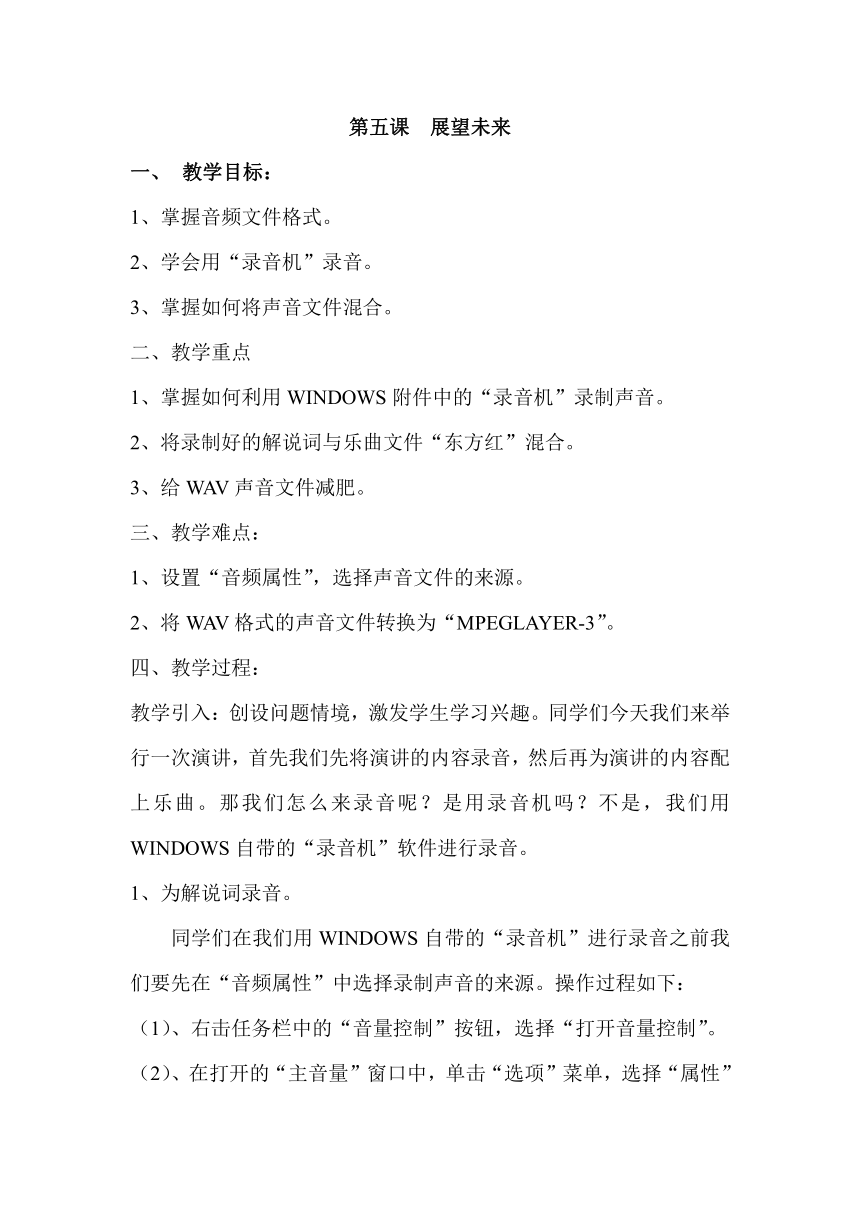
文档简介
第五课 展望未来
教学目标:
1、掌握音频文件格式。
2、学会用“录音机”录音。
3、掌握如何将声音文件混合。
二、教学重点
1、掌握如何利用WINDOWS附件中的“录音机”录制声音。
2、将录制好的解说词与乐曲文件“东方红”混合。
3、给WAV声音文件减肥。
三、教学难点:
1、设置“音频属性”,选择声音文件的来源。
2、将WAV格式的声音文件转换为“MPEGLAYER-3”。
四、教学过程:
教学引入:创设问题情境,激发学生学习兴趣。同学们今天我们来举行一次演讲,首先我们先将演讲的内容录音,然后再为演讲的内容配上乐曲。那我们怎么来录音呢?是用录音机吗?不是,我们用WINDOWS自带的“录音机”软件进行录音。
1、为解说词录音。
同学们在我们用WINDOWS自带的“录音机”进行录音之前我们要先在“音频属性”中选择录制声音的来源。操作过程如下:
(1)、右击任务栏中的“音量控制”按钮,选择“打开音量控制”。
(2)、在打开的“主音量”窗口中,单击“选项”菜单,选择“属性”命令。
(3)、在弹出的“属性”对话框中,在“调节音量”单选框中选择“录音”,再将“麦克风”音量控制复选框打上“√”。
(4)、单击“确定”按钮,这时“主音量”窗口变成了“录音控制”窗口,在“录音控制”窗口中应选择“麦克风”。
2、用WINDOWS的“录音机”进行录音。
(1)、单击“开始”菜单→“程序”→“附件”→“娱乐”→“录音机”打开WINDOWS“录音机”。
(2)、按下“录音机”中红色的“录音”按钮即可。这里要解决的问题是如果录音时间超过60秒怎么办?(教师告诉学生,然后让学生去尝试完成。)
3、将解说词与乐曲“混合”
同学们当我们在演讲时最后配上音乐效果,这样容易感染听者。
下面介绍如何给“解说词”文件配上“乐曲”。
(1)、用“录音机”打开“解说词”文件,播放到(或者将滑块拖到)需要与“乐曲”文件混合的地方,单击“停止”按钮。
、“编辑”菜单中,选择“与文件混音”命令,在出现的对话框中选择“乐曲”文件即可完成配音任务。
4、给声音文件“减肥”
删除不需要的声音
对声音文件进行压缩
五、小结:
同学们本节我们主要学习了如何利用WINDOWS中的“录音”软件进行录音。有兴趣的同学在课后再去尝试一下,比如说录一首歌。大家会发现我们的录音效果不好,这是因为我们的麦克风不好,这一点希望大家能够理解。
六、课堂练习
网上查找资料,了解声音文件有哪些格式?
为自己的一段演讲内容录音,并配上适当的背景音乐。
利用“百度”中的MPS搜索,在网上找一首乐曲,并尝试利用“音频解霸”将该乐曲文件转换成WAV格式。
教学目标:
1、掌握音频文件格式。
2、学会用“录音机”录音。
3、掌握如何将声音文件混合。
二、教学重点
1、掌握如何利用WINDOWS附件中的“录音机”录制声音。
2、将录制好的解说词与乐曲文件“东方红”混合。
3、给WAV声音文件减肥。
三、教学难点:
1、设置“音频属性”,选择声音文件的来源。
2、将WAV格式的声音文件转换为“MPEGLAYER-3”。
四、教学过程:
教学引入:创设问题情境,激发学生学习兴趣。同学们今天我们来举行一次演讲,首先我们先将演讲的内容录音,然后再为演讲的内容配上乐曲。那我们怎么来录音呢?是用录音机吗?不是,我们用WINDOWS自带的“录音机”软件进行录音。
1、为解说词录音。
同学们在我们用WINDOWS自带的“录音机”进行录音之前我们要先在“音频属性”中选择录制声音的来源。操作过程如下:
(1)、右击任务栏中的“音量控制”按钮,选择“打开音量控制”。
(2)、在打开的“主音量”窗口中,单击“选项”菜单,选择“属性”命令。
(3)、在弹出的“属性”对话框中,在“调节音量”单选框中选择“录音”,再将“麦克风”音量控制复选框打上“√”。
(4)、单击“确定”按钮,这时“主音量”窗口变成了“录音控制”窗口,在“录音控制”窗口中应选择“麦克风”。
2、用WINDOWS的“录音机”进行录音。
(1)、单击“开始”菜单→“程序”→“附件”→“娱乐”→“录音机”打开WINDOWS“录音机”。
(2)、按下“录音机”中红色的“录音”按钮即可。这里要解决的问题是如果录音时间超过60秒怎么办?(教师告诉学生,然后让学生去尝试完成。)
3、将解说词与乐曲“混合”
同学们当我们在演讲时最后配上音乐效果,这样容易感染听者。
下面介绍如何给“解说词”文件配上“乐曲”。
(1)、用“录音机”打开“解说词”文件,播放到(或者将滑块拖到)需要与“乐曲”文件混合的地方,单击“停止”按钮。
、“编辑”菜单中,选择“与文件混音”命令,在出现的对话框中选择“乐曲”文件即可完成配音任务。
4、给声音文件“减肥”
删除不需要的声音
对声音文件进行压缩
五、小结:
同学们本节我们主要学习了如何利用WINDOWS中的“录音”软件进行录音。有兴趣的同学在课后再去尝试一下,比如说录一首歌。大家会发现我们的录音效果不好,这是因为我们的麦克风不好,这一点希望大家能够理解。
六、课堂练习
网上查找资料,了解声音文件有哪些格式?
为自己的一段演讲内容录音,并配上适当的背景音乐。
利用“百度”中的MPS搜索,在网上找一首乐曲,并尝试利用“音频解霸”将该乐曲文件转换成WAV格式。
同课章节目录
